For å gi et portrettert bilde mer dybde og dimensjon, er manipulasjonen av lys og skygge essensiell. I denne omfattende guiden viser jeg deg hvordan du ved hjelp av Photoshop målrettet øker kontrastene og effektivt implementerer barnets skjema. Jeg gir deg en trinn-for-trinns guide om hvordan du jobber med lys og skygge uten at resultatene ser unaturlige ut.
Viktigste funn
- Bruken av separate lag for lys og skygge forbedrer redigeringsfleksibiliteten.
- Lagmodusen "mykt lys" er optimal for å øke kontrasten.
- Myke penselstrøk med redusert hardhet og opasitet er avgjørende for å oppnå realistiske effekter.
- Spillet med lys og skygge bør alltid utføres forsiktig for å oppnå et harmonisk helhetsinntrykk.
Trinn-for-trinns guide
For å male med lys og skygge og øke kontrasten i portrettet ditt, følg denne strukturerte guiden.
Først åpner du bildet ditt i Photoshop. For å målrettet øke kontrasten bør du opprette et nytt lag. Hold Alt-tasten nede og klikk på ikonet for et nytt lag. Du blir bedt om å gi det et navn. Kall dette laget "Kontrast" og sett lagmodusen til "mykt lys". For å skape et nøytralt startpunkt, fyll det nye laget med en mellomgrå farge. Nå ser du at det ikke endres noe på selve bildet i starten, men det er i orden. Det nye grå laget vises gjennomsiktig i "mykt lys"-modus.
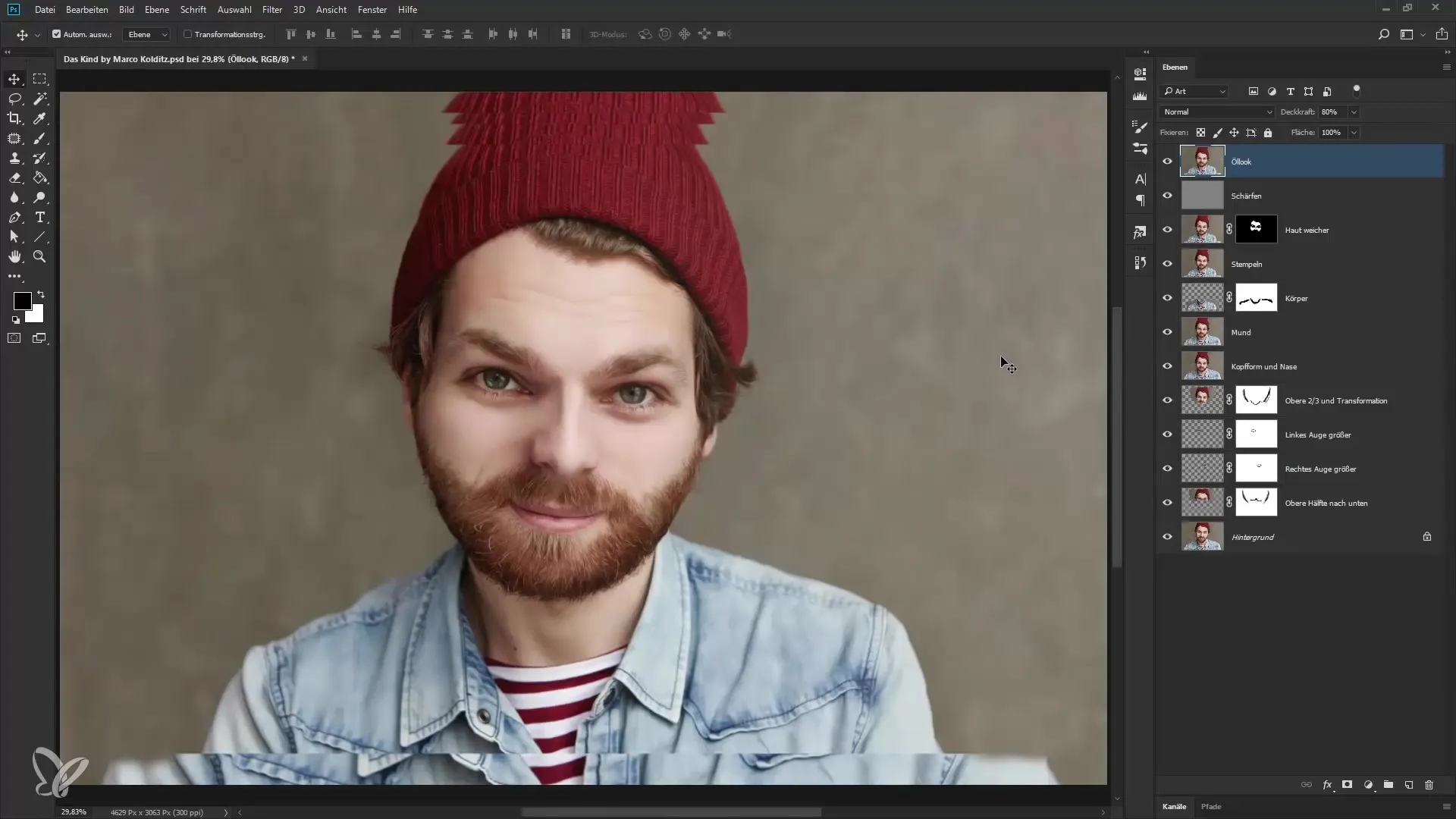
Med penselverktøyet er du nå klar til å arbeide med farger. Velg hvit for å lysne områder. Du kan redusere penselens hardhet betydelig og justere opasiteten til omtrent 20 %. Eksperimenter litt for å utvikle følelsen for maleriet. Begynn med å male over neseryggen og forsterke de eksisterende lystene. Det er viktig å jobbe forsiktig for å unngå å gjøre for mye på en gang. Hvis du føler at du påfører for mye, reduser opasiteten og mal igjen.
Pass på å sjekke effekten regelmessig. Ta deg tid til å se hvordan endringene virker. Husk at du kan angre på disse justeringene hvis du er misfornøyd. Sørg for at du respekterer konturene til ansiktstrekkene og kun lysner i allerede lyse områder.
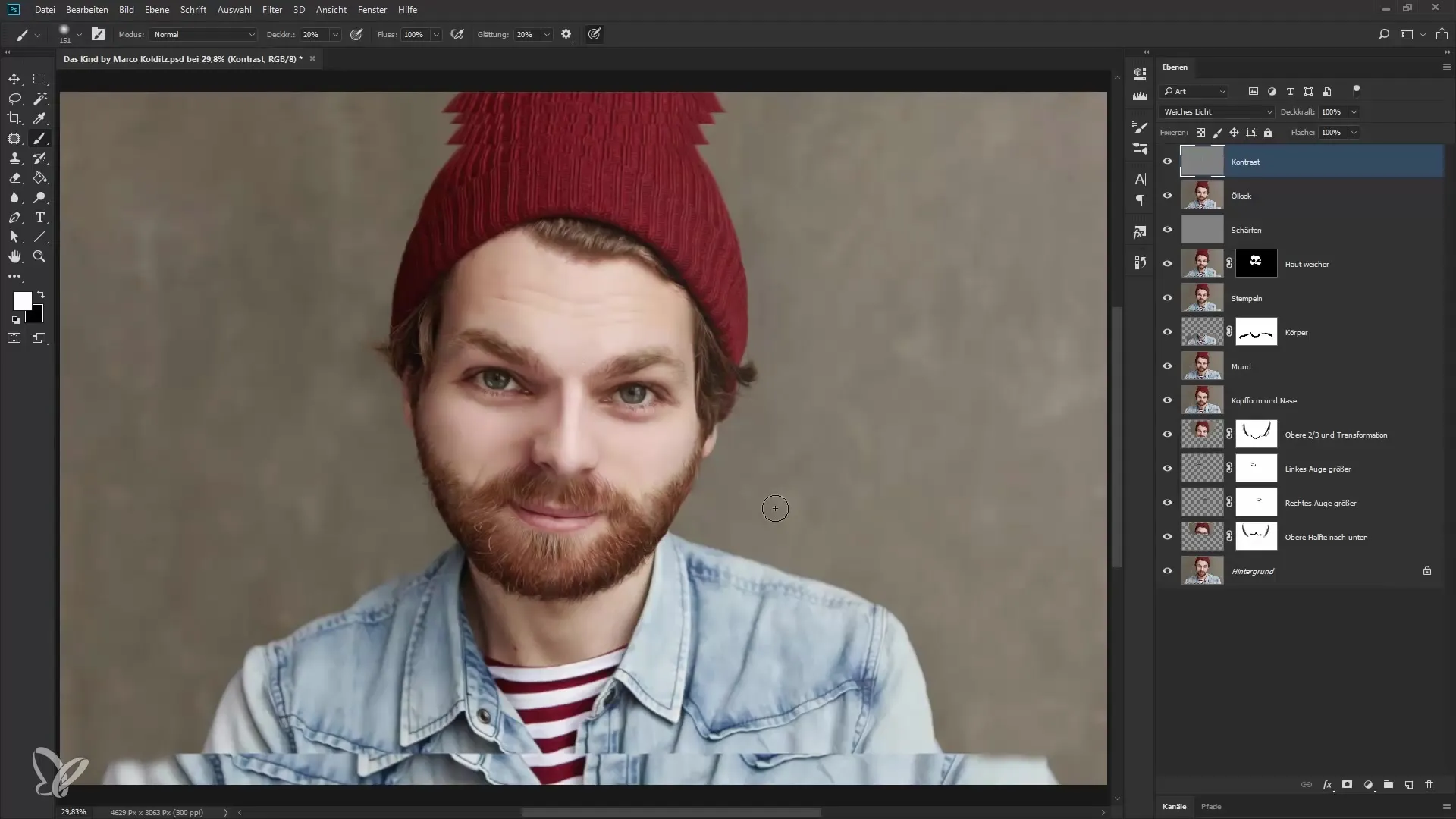
Spillet med lys og skygge krever tålmodighet. For eksempel kan du få kinnene til å se lysere ut ved å jobbe med hvit igjen. Ikke glem å veksle regelmessig mellom svart og hvitt for å finne den ønskede balansen. Når du velger en lysere farge, vil de aktuelle områdene bli lysnet, med lyse steder som kan fremheves spesielt. Gjenta denne prosessen for andre områder, som hår eller lepper, for å oppnå en strålende effekt.
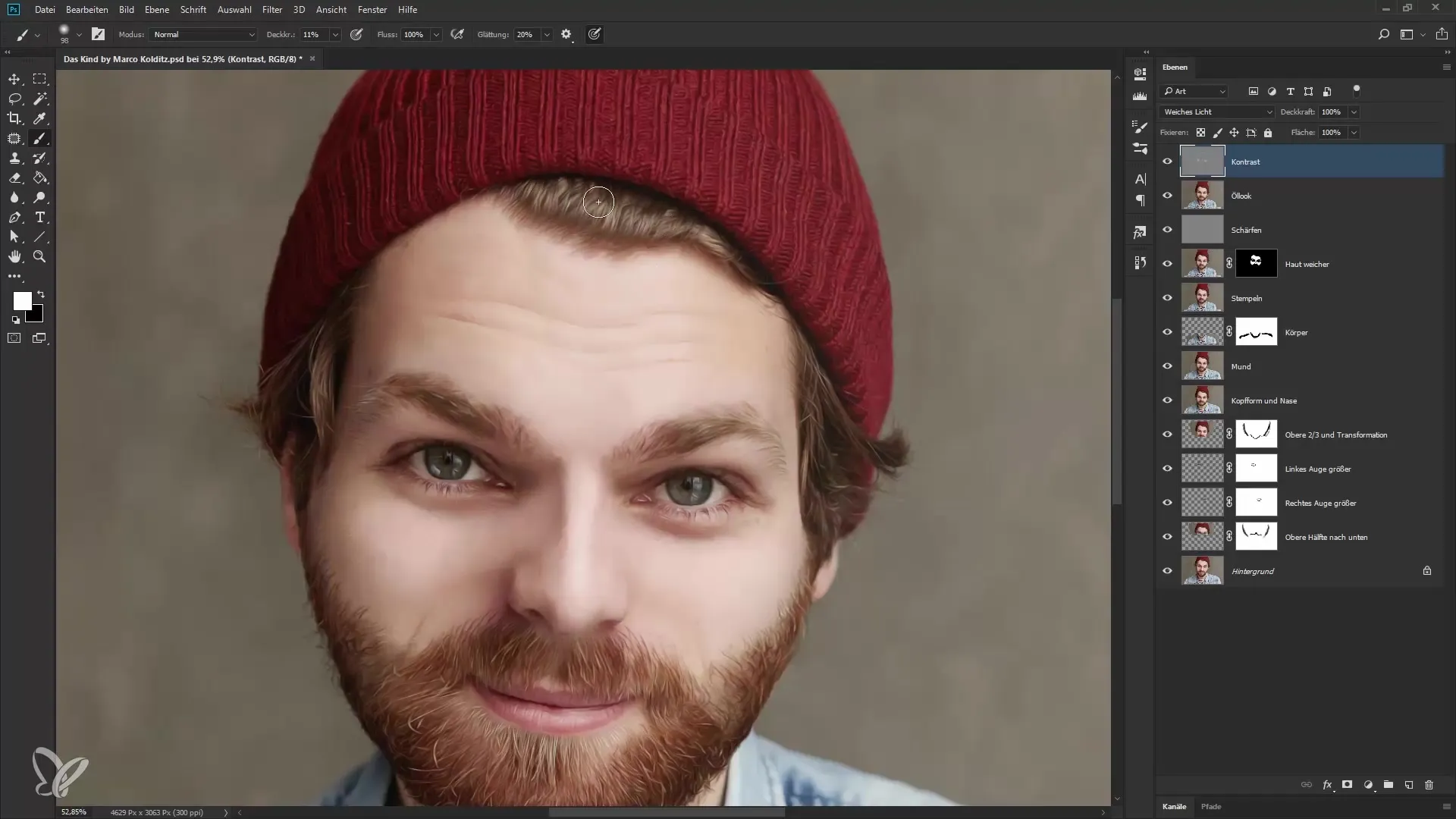
Når du er ferdig med lysområdene, går du videre til skyggene. Trykk på "X"-tasten for å veksle til svart. Nå kan du målrettet påføre skygger, for eksempel ved kantene av lua eller på halsen. Skyggene bør fremheve dybden i ansiktet og få bildet til å se mer tredimensjonalt ut. Pass på å ikke overdrive, spesielt ikke ved konturer som øyenbryn eller hårfester.
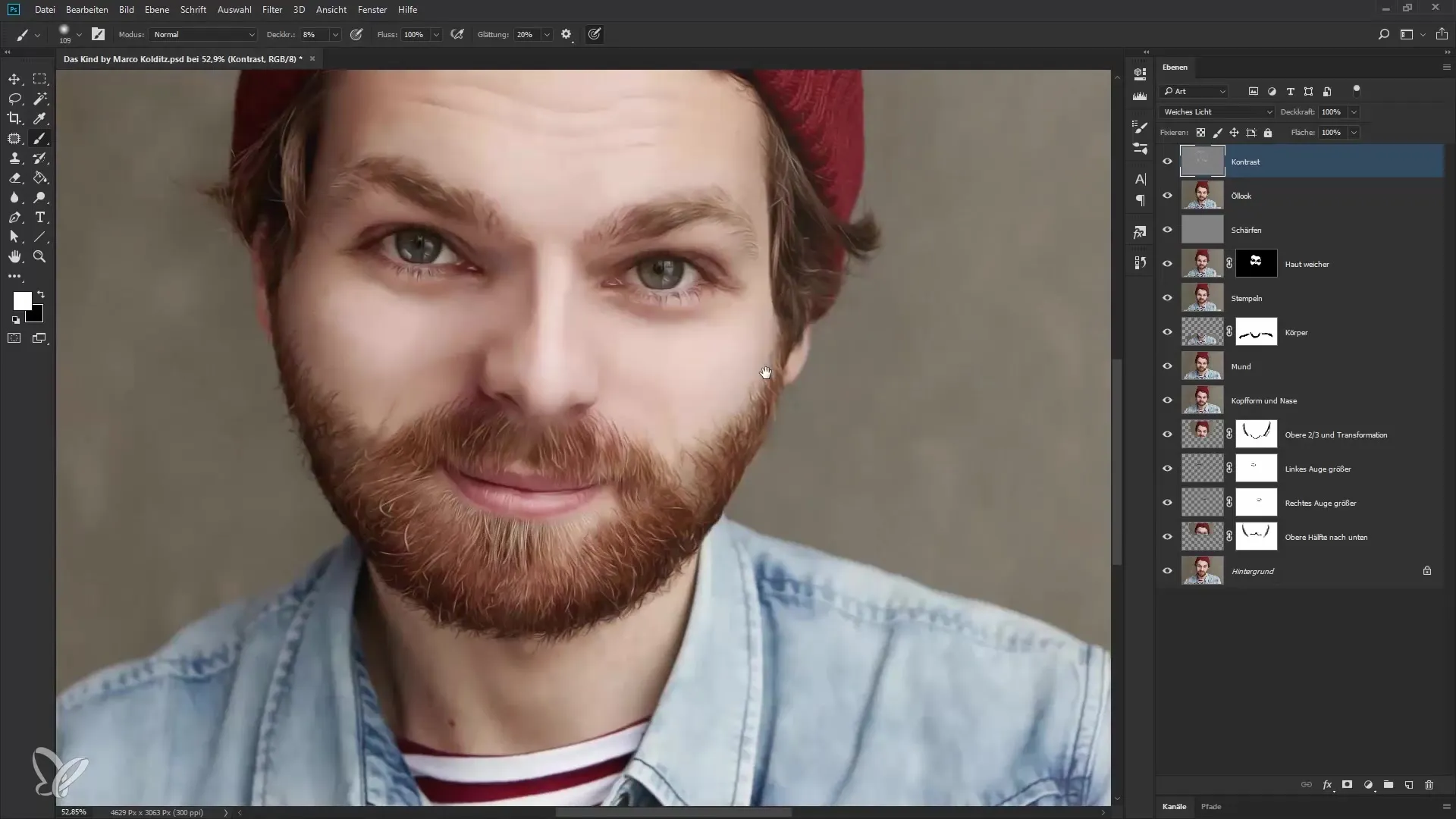
En elegant håndtering av skyggene hjelper med å oppnå barnets skjema. Helhetsinntrykket bør bli enda mer spennende og kontrastfylt med tillegget av skygger. Ta deg tid og eksperimenter når du arbeider med leppene eller andre markeringer i ansiktet. Nøkkelen ligger i å utvikle en følelse for arrangementet av lys og skygge.
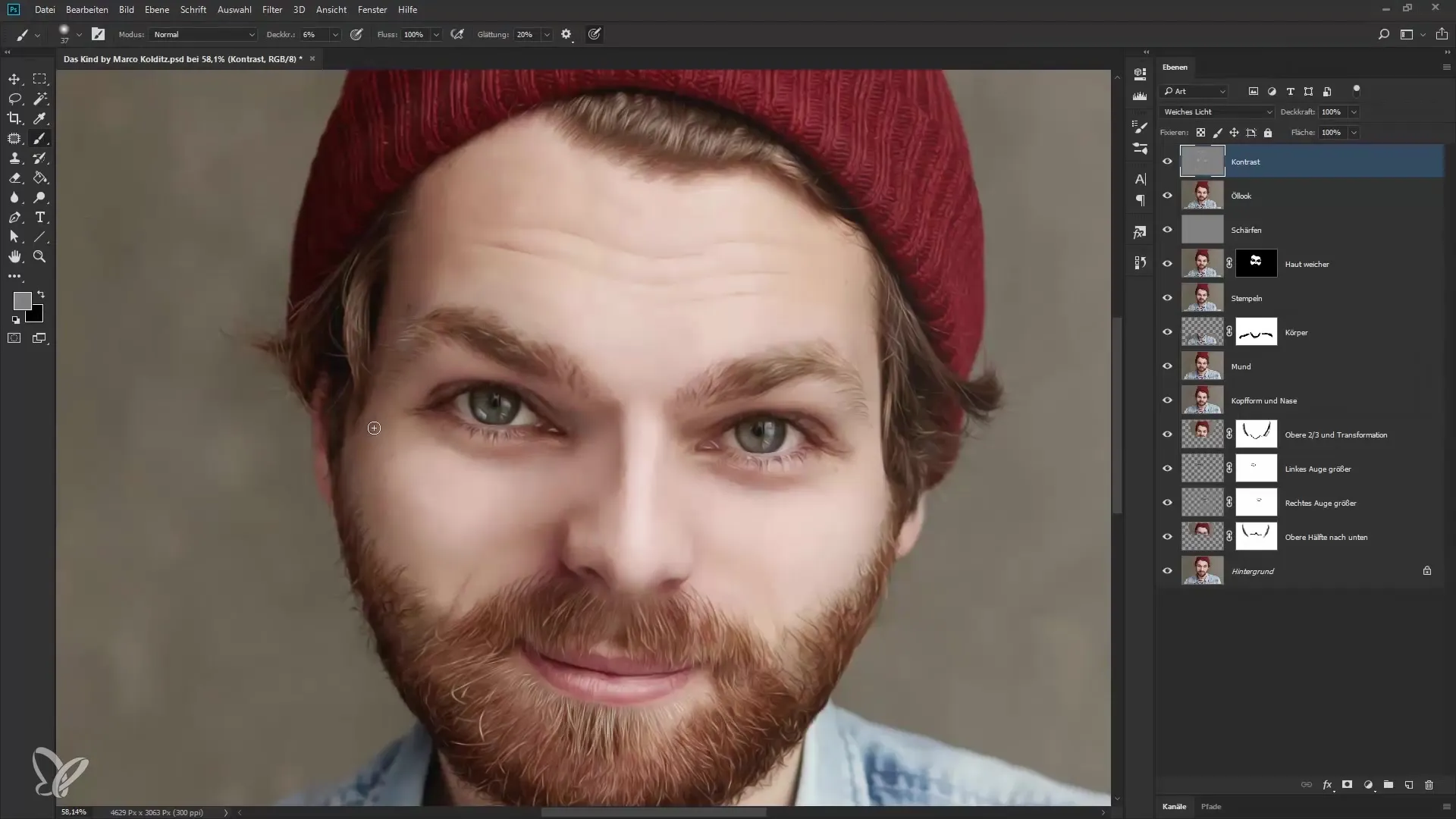
Når du er ferdig med hele redigeringen, kan du for bedre oversikt sjekke masken til laget. Dette gir deg et godt inntrykk av hvor du har plassert lys og skygge i bildet. Husk at helhetsinntrykket bør forbli harmonisk, og at proporsjonene i ansiktet ikke går tapt.
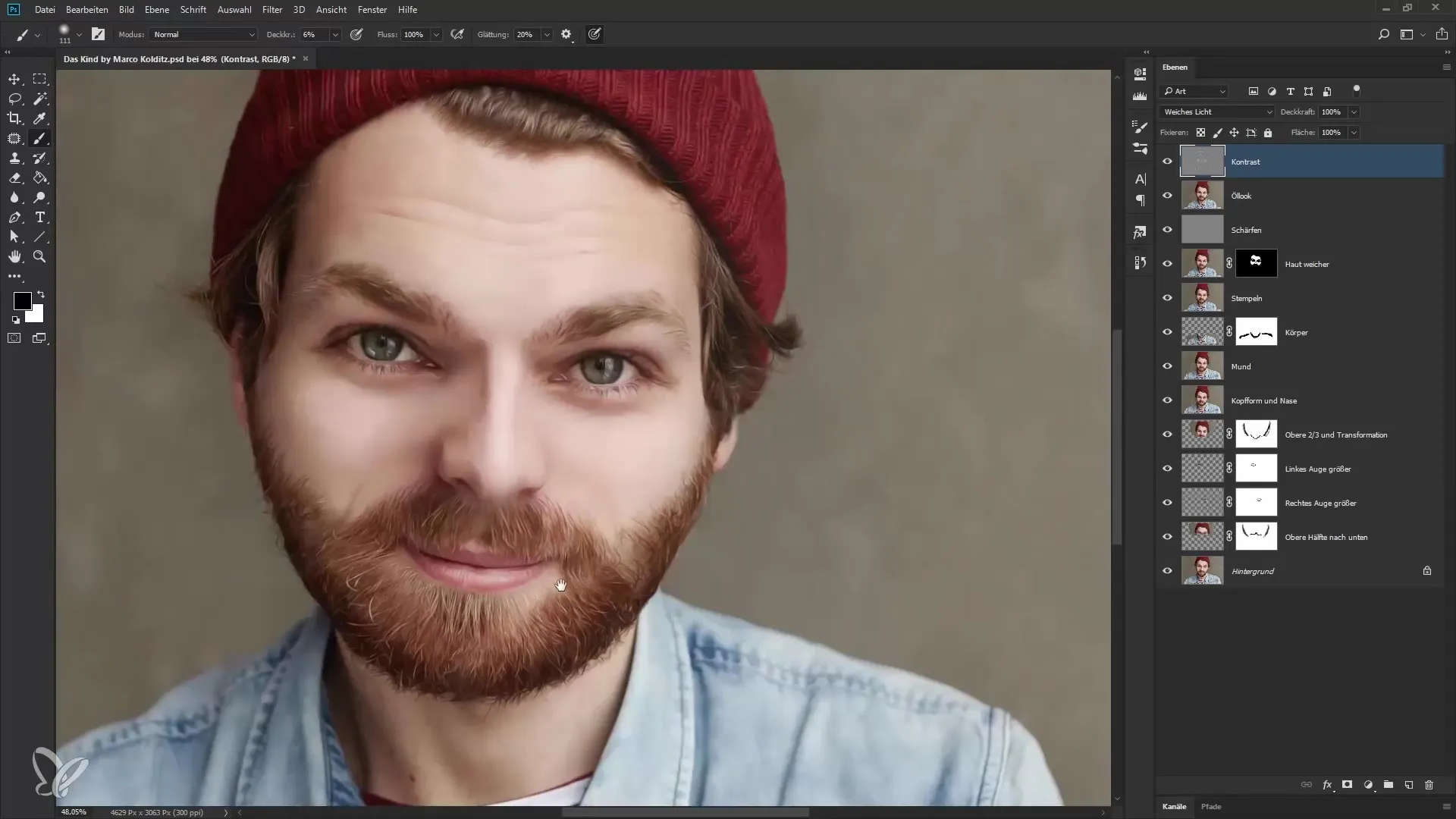
Oppsummering – Portrett i barnets skjema: Øk kontrasten effektivt
I denne guiden har du lært hvordan du kan øke kontrasten i portrettet ditt ved hjelp av lys og skygge på en effektiv måte. Gjennom å jobbe med separate lag og målrettet bruke lys-mørk-effekter får bildet ditt mer dybde og ser mer tiltalende ut. Det er verdt det å eksperimentere med de ulike teknikkene og være tålmodig i prosessen.
Ofte stilte spørsmål
Hvordan kan jeg justere opasiteten til penselen?Opasiteten til penselen kan du justere i den øverste menyen i penselområdet.
Hva gjør modus "mykt lys"?Modus "mykt lys" muliggjør myke overganger mellom bildet og det nye laget, uten å skape harde kanter.
Hvordan kan jeg angre justeringer?Du kan angre ved å trykke "Ctrl + Z" eller ved å velge angre-alternativet i redigeringsmenyen.
Hvorfor er bruken av en mellomgrå viktig?Den mellomgrå fargen fungerer som et nøytralt punkt for å gjøre senere justeringer enklere, samtidig som du har kontroll over lysstyrken.
Hvordan unngår jeg unaturlig overeksponering?Pass på å male mykt med penselen og redusere opasiteten regelmessig, særlig i lyse områder.


